Sommario
L'errore "google.process.gapps has stopped" su Android è legato al problema di Google Play Services. Infatti l'errore si verifica quando i servizi di Google Play si sono fermati e non funzionano. Il messaggio di errore completo che viene visualizzato sullo schermo è: " Sfortunatamente, il processo com.google.process.gapps si è arrestato " seguito (quando si tocca OK) da questo messaggio di errore: " Purtroppo, Google Play Services ha smesso di ped".


Tutti i problemi relativi a Google Play sono comunemente causati dagli aggiornamenti di Android ed è difficile risolverli quando si verificano. In particolare il problema " Google Play Services si è fermato" e "com.google.process.gapps si è fermato". Anche dopo aver toccato "OK" (in corrispondenza dell'errore o degli errori) o anche dopo aver riavviato o spento il dispositivo, vengono visualizzati continuamente errori "OK". A causa di questi problemi, non è possibile utilizzare il dispositivo o accedere a diverse app come YouTube, Gmail o persino accedere o effettuare il login a Google Play Store.
Questo tutorial contiene diversi metodi per risolvere il problema "com.google.process.gapps si è fermato" e "com.google.process.gapps". I servizi Google Play si sono fermati errori "ped" su un dispositivo Android.
Come risolvere gli errori "Google Play Services si è fermato" e "com.google.process.gapps si è fermato" su Android.
Metodo 1. Cancellare la cache e i dati per i servizi e le applicazioni di Google Play.Metodo 2. Disattivare e riattivare Download Manager.Metodo 3. Riavviare i servizi di Google Play.Metodo 4. Disinstallare gli aggiornamenti per Google Play Store e i servizi di Google Play.Metodo 5. Reimpostare le preferenze delle applicazioni.Metodo 6. Ripristinare le impostazioni di fabbrica del dispositivo Android. Metodo 1. Cancellare la cache e i dati per i servizi e le applicazioni di Google Play.
Per risolvere i problemi con Google Play Services, provare prima a cancellare tutta la cache e i dati salvati. Per farlo:
1. Aprire Android Impostazioni .
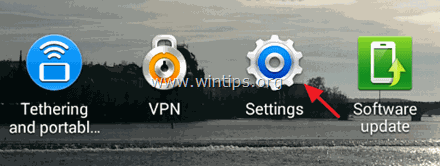
2. Toccare per aprire Gestore dell'applicazione o Applicazioni menu.
* Nota: Nel Samsung S3 e in altri dispositivi, il Gestore delle applicazioni (App) si trova sotto la voce Di più (in alto).
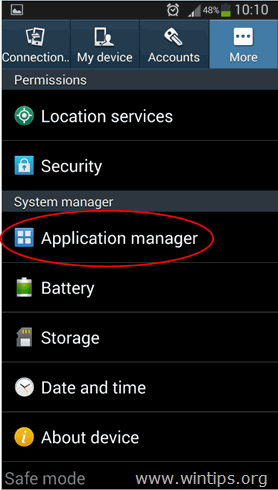
3. Mentre in Manager dell'applicazione, passare il dito per 'TUTTI' per visualizzare tutte le applicazioni installate e toccare Servizi Google Play .
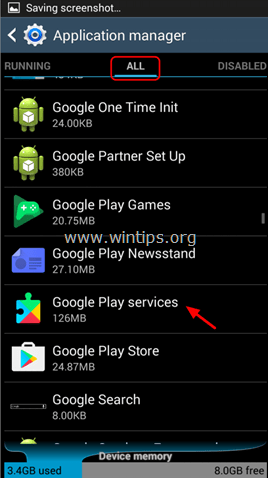
4. A Servizi Google Play opzioni, toccare Cancella la cache .
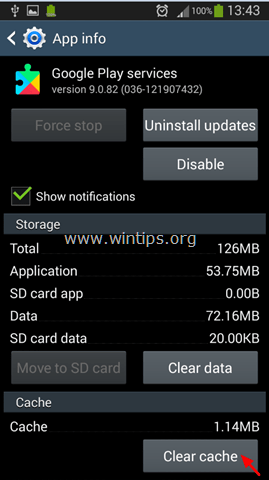
5. Quindi toccare Cancella dati (o Gestire lo spazio > Cancella tutti i dati ).
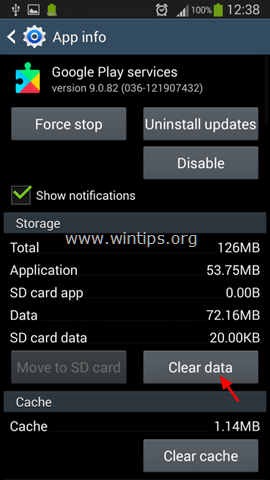
6. Rubinetto OK per confermare la propria decisione.
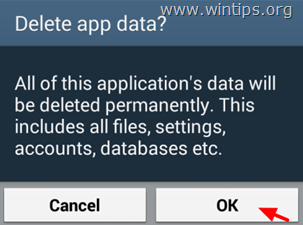
7. Ripetere gli stessi passaggi ed eliminare i dati e la cache per le seguenti applicazioni: *
- Google Play Store Google Play Music
Nota: cancellare anche i dati e la cache di qualsiasi altra applicazione che presenta problemi.
8. Riavviare il dispositivo Android e quindi scoprire se "com.google.process.gapps si è fermato" & " I servizi Google Play si sono fermati Gli errori "ped" sono scomparsi.
Metodo 2. Disattivare e riattivare Download Manager.
Assicurarsi che l'applicazione Download Manager sia abilitata (se è già abilitata, riavviare Download Manager):
1. Andare a Impostazioni > Gestore dell'applicazione e selezionare l'opzione TUTTI scheda.
2. Aprire Download Manager.
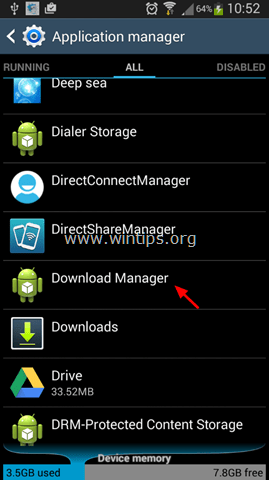
3. Rubinetto Disattivare per disabilitare l'applicazione Download Manager.
Nota: se Download Manager è già disattivato, toccare Abilita e riavviare il dispositivo Android.
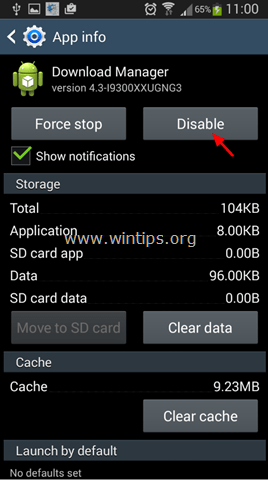
4. Rubinetto Abilitazione.
5. Verificare se l'errore di Google Play Services è stato eliminato.
Metodo 3. Riavviare Google Play Services.
Provare a disattivare e riattivare (riavviare) l'applicazione Google Play Services:
1. Aprire Servizi Google Play opzioni. ( Impostazioni > Gestore dell'applicazione > TUTTI > Servizi Google Play ).
2. Toccare Disattivare e poi scheda Abilitazione per riattivare i Google Play Services.

Metodo 4. Disinstallare gli aggiornamenti per Google Play Store e Google Play Services.
Per disinstallare gli ultimi aggiornamenti di Google Play Store e Google Play Services:
1. Aprire Google Play Store opzioni.
2. Toccare Arresto di forza .

3. Toccare OK per confermare la propria decisione.
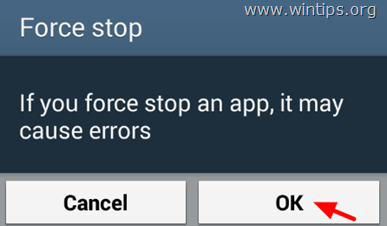
4. Toccare Disinstallare gli aggiornamenti .
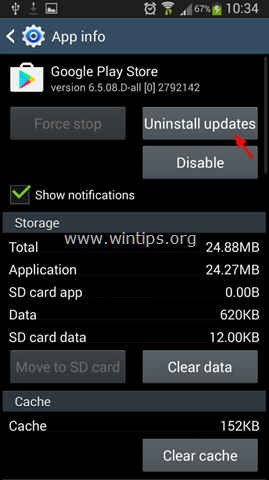
5. Toccare OK per confermare la propria decisione.

6. Eseguire gli stessi passaggi e disinstallare gli aggiornamenti per il Servizi Google Play .
6. Riavvio il dispositivo Android.
Metodo 5. Reimpostare le preferenze delle applicazioni.
Un altro modo per risolvere i problemi con i servizi e lo Store di Google Play è quello di ripristinare le impostazioni predefinite di tutte le app. Per farlo:
1. Andare a Impostazioni > Gestore dell'applicazione e selezionare l'opzione TUTTI scheda.
2. Toccare il pulsante Opzione o toccare il tasto (pulsante) del menu Tre punti sullo schermo.

2. Rubinetto Reimpostare le preferenze dell'app (o Azzeramento delle applicazioni ).
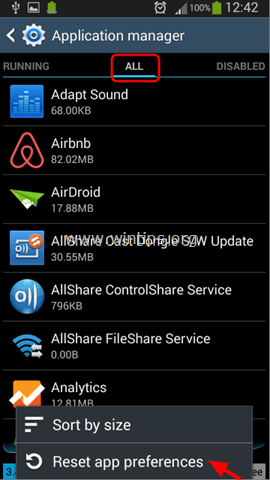 .
.
3. Riavviare il dispositivo Android.
Metodo 6. Ripristinare le impostazioni di fabbrica del dispositivo Android.
L'ultimo metodo per risolvere il problema "Google Play Services si è fermato" è ripristinare il dispositivo Android allo stato di fabbrica (impostazioni di fabbrica).
Fatemi sapere se questa guida vi è stata utile lasciando un commento sulla vostra esperienza. Vi prego di mettere "Mi piace" e di condividere questa guida per aiutare gli altri.

Andy Davis
Il blog di un amministratore di sistema su Windows





